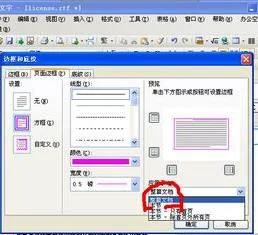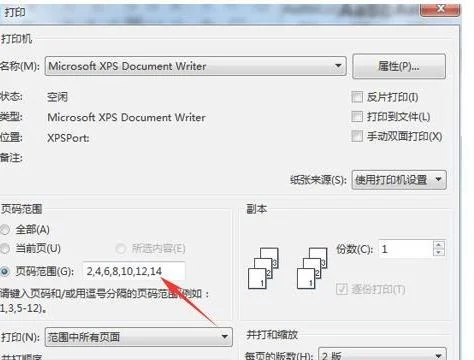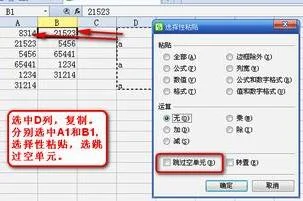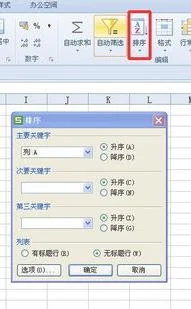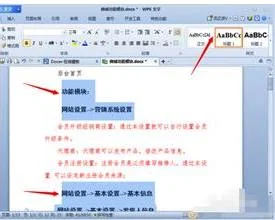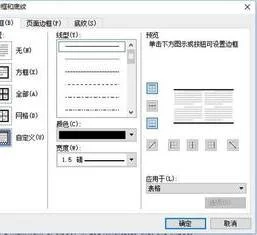1.怎么让WPS表格自动填充数据
1、首先,双击电脑桌面上的WPS表格图标,打开需要操作的表格。
2、在表格中输入数字“1,2”,然后,鼠标框选中这两个单元格,将鼠标放在A2单元格右下角,是之呈黑色十字的形状。
3、按住鼠标往下拖动,即可快速地自动填充数据了。
2.WPS表格怎么批量添加内容
1、首先打开WPS表格程序,在A列单元格中输入需要添加“CD”在字符前面的数值。
2、然后在B1单元格中输入公式:="CD"&A1,输入的双引号需要在英文模式输入法下输入。
3、然后点击回车按键,即可将函数公式生成计算结果,下图中“121”已经变成“CD121”。
4、双击B1单元格右下角的位置,即可将B1单元格内的公式向下填充,批量生成函数计算结果。
3.在手机上用WPS怎么用自动填充数据
用电脑的比较方便咯。
1、默认填充规则:WPS对数字默认以序列方式填充;对文本+数字组合,文本默认复制填充,数字默认以序列方式填充。2、自动填充中键的作用:在按住键同时拖曳单元格,则不论是数字还是文本+数字组合,则一律以复制方式进行填充。
3、右键填充:可以用右键拖曳单元格填充,而后在右键快捷菜单中选择填充方式,甚至可以转到序列对话框进行更为详细的设置。4、双击填充:在数据区域中要对某列数据进行填充,只须在最前面的单元格或单元格区域中填入范例数据,而后双击选定的单元格或单元格区域的填充柄即可自动填充,填充到最后一个单元格的位置取决于其参考列(最靠近填充列左边或右边一列)的最后一个空单元格的位置。
5、自定义序列填充:有时用户想按自已特定的方式进行填充,ET无法满足用户的要求,这时可用自定义序列填充来解决问题。如按董事长--总经理--副总经理--组长--副组长--员工进行填充,单击菜单工具---选项,在选项对话框的自定义序列选项卡中输入序列中输入上述的序列,单击添加和确定后,即可用新定义的序列进行填充。